Kako napraviti superskript u Wordu
Microsoft Ured Microsoft Word Junak / / October 15, 2023

Objavljeno

Postoji nekoliko različitih načina na koje možete dodati nadnaslov svom tekstu u Wordu. Ovdje saznajte kako unositi superskript u Word.
Superskripti se stalno pojavljuju u stvarnom životu, a da ih zapravo ne primjećujemo. Na primjer, možete vidjeti simbol zaštitnog znaka TM u nadnaslovu na proizvodima ili vidjeti nadnaslovne brojeve koji upućuju na fusnote u biografiji koju čitate. Također ćete često vidjeti superskripte koji se koriste u mjernim jedinicama, kao što je m2.
Ako radite na Wordovom dokumentu, možda ćete morati dodati neki superskriptni tekst. Dobra je vijest da, poput mnogih savjeti i trikovi za aplikaciju za obradu teksta, to je brzo i jednostavno. Zapravo, postoji nekoliko načina na koje možete promijeniti tekst u superskript. Ako trebate dodati superskriptni tekst svojim dokumentima, evo kako to učiniti u Wordu.
Kako dodati indeks u Wordu pomoću gumba Superscript
Bilo koji tekst možete brzo pretvoriti u nadnaslov pomoću gumba Nadnaslov na vrpci Početna.
Za gornji indeks u Wordu pomoću gumba Superscript:
- Označite tekst koji želite nadpisati.
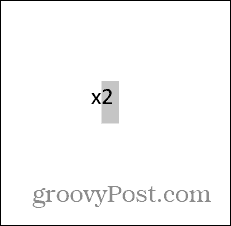
- Uvjerite se da ste u Dom vrpca.
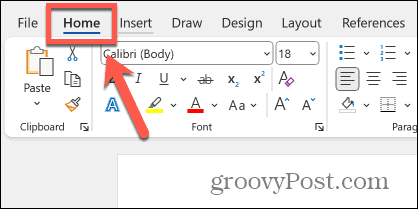
- Kliknite na Superskript gumb na vrpci, koji izgleda kao x2.
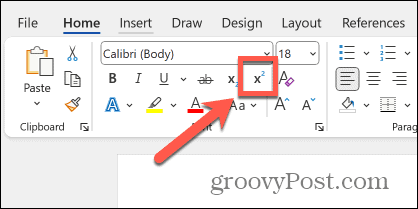
- Vaš odabrani tekst sada će postati superskript.
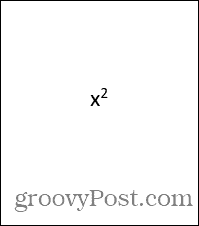
- Za vraćanje gornjeg indeksa na standardni tekst, označite gornji indeks i kliknite Superskript ponovno gumb.
Kako dodati indeks u Wordu pomoću prečaca na tipkovnici
Isti učinak možete postići i pomoću tipkovničkog prečaca. Ispravna kombinacija izvršit će istu radnju kao klik na gumb Superscript.
Za gornji indeks u Wordu pomoću tipkovničkog prečaca:
- Označite tekst koji želite nadpisati.
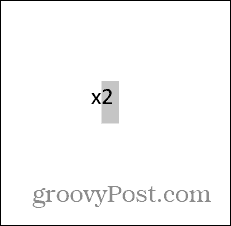
- Pritisnite tipkovni prečac Ctrl + Shift + +(plus) na Windowsima, ili Cmd + Shift + +(plus) na Macu.
- Vaš odabrani tekst sada će biti superskript.
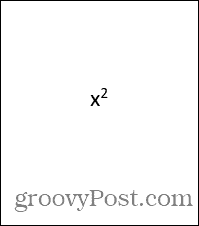
- Za povratak gornjeg indeksa na standardni tekst, označite gornji indeks i pritisnite Ctrl + Shift + +(plus) na Windowsima, ili Cmd + Shift + +(plus) na macOS-u.
Kako nadpisati u Wordu pomoću postavki fonta
Drugi način korištenja superskripta u Wordu je korištenje postavki fonta. To vam daje više opcija za vaš font, uključujući opciju korištenja superskripta.
Za gornji indeks u Wordu pomoću postavki fonta:
- Označite tekst koji želite nadpisati.
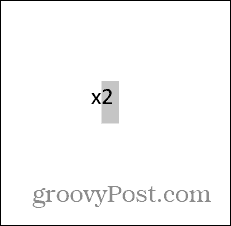
- Desnom tipkom miša kliknite označeni tekst i odaberite Font.
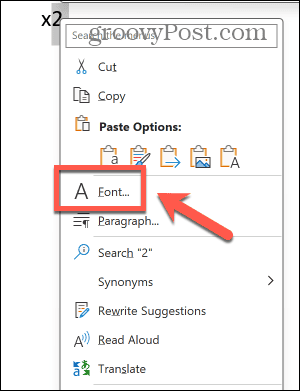
- Provjeri Superskript potvrdni okvir.
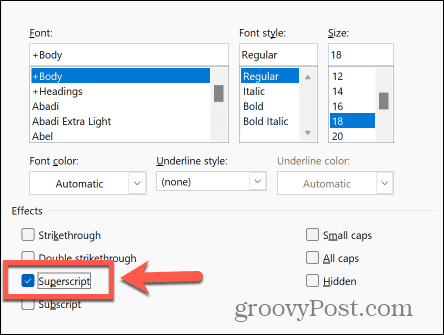
- Klik u redu a vaš odabrani tekst sada će biti superskript.
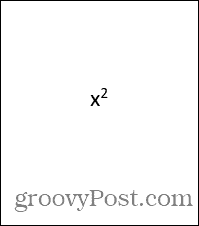
- Da biste vratili tekst superskripta na standardni tekst, označite tekst superskripta i kliknite ga desnom tipkom miša.
- Izaberi Font.
- Odznači Superskript.
Kako dodati indeks u Wordu pomoću alata za jednadžbe
Ako želite koristiti superskript kao dio matematičkog izraza, možda ćete otkriti da korištenje alata Jednadžbe daje bolje rezultate s ispravnim matematičkim oblikovanjem.
Za gornji indeks u Wordu pomoću alata za jednadžbu:
- Kliknite na Umetnuti Jelovnik.
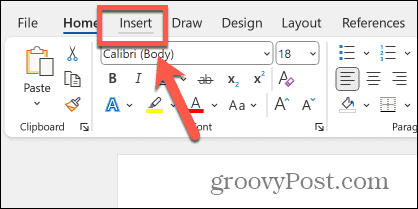
- Na vrpci kliknite Jednadžba dugme.
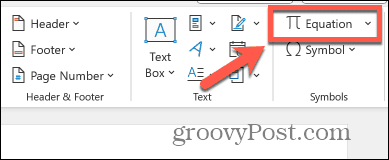
- Kliknite na Skripta gumb na vrpci.
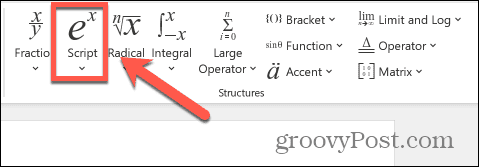
- Odaberite Superskript opcija.
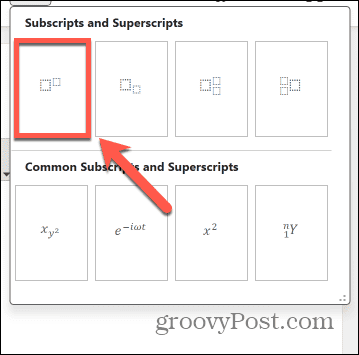
- U prvi okvir upišite tekst koji želite da se pojavi kao standardni tekst.
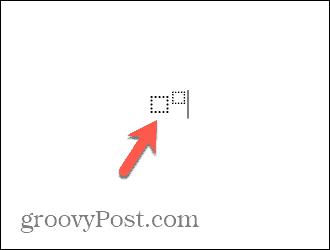
- U drugi okvir upišite tekst za koji želite da se pojavi kao nadskript.
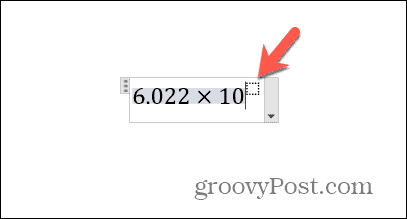
- Kliknite bilo gdje izvan jednadžbe i vaš je nadnaslov gotov.
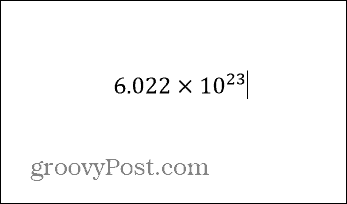
Učinite više s Wordom
Učenje superskripta u Wordu omogućuje vam stvaranje matematičkih sila, ispravno formatiranje mjernih jedinica ili čak izradu složenih jednadžbi. Dodavanje superskriptnog teksta brzo je i jednostavno kada znate ključne metode.
Postoji mnogo drugih načina na koje možete bolje iskoristiti Word, koji ima mnogo moćnih značajki ispod haube. Na primjer, kada pokušavate pronaći tekst u dugom dokumentu, možete koristite pretraživanje pomoću zamjenskih znakova u Wordu da vam pomogne pronaći ne samo određenu riječ, već čitav niz riječi, kao što su sve riječi koje počinju s h i završavaju s t, ili sve riječi s jednim ili više određenih slova u sebi. To je mnogo moćniji način da brzo pronađete riječi koje tražite.

